テーマのフォントを作成するには
ユーザー設定のスタイルやテンプレートを適用する
最終更新日時:2016/01/18 18:23:51
[ページレイアウト]タブの[テーマ]グループの[フォント]をクリックして、一覧から[フォントのカスタマイズ]を選択して[新しいテーマのフォントパターンの作成]ダイアログボックスで見出しのフォントや本文のフォントを選択し、保存します。
新しいテーマのフォントパターンの作成
- [ページレイアウト]タブを開き、[テーマ]グループの[フォント]をクリックします。

- [フォントのカスタマイズ]を選択します。

- [新しいテーマのフォントパターンの作成]ダイアログボックスのそれぞれのフォントを選択します。
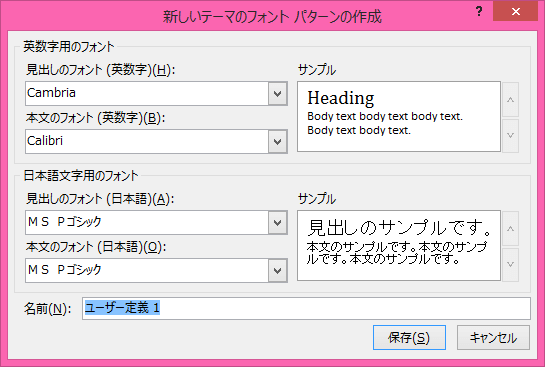
- [名前]ボックスに名前を入力して[保存]ボタンをクリックします。
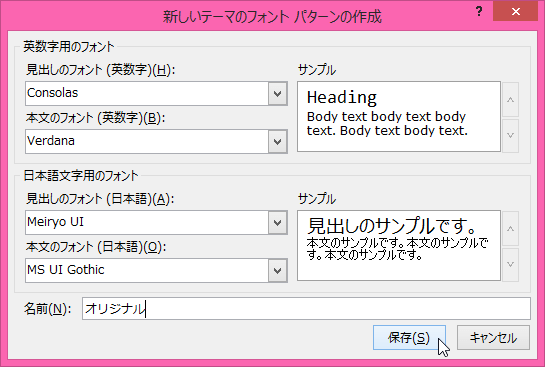
- 新しいフォントパターンが作成されました。

備考
独自で作成されたテーマのフォントパターンを編集するには、[ページレイアウト]タブを開き、[テーマ]グループの[フォント]一覧からそのフォントパターンを右クリックしてショートカットメニューより[編集]をクリックします。
[テーマのフォント]から[ユーザー定義]の作成した配色を右クリックして、ショートカットメニューより[編集]をクリック


[テーマのフォントの編集]ダイアログボックスでそれぞれ変更して[保存]ボタンをクリック
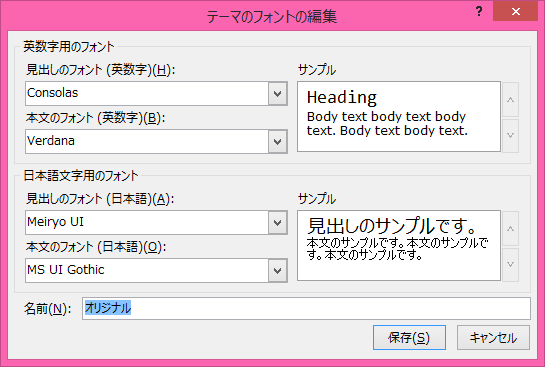
スポンサーリンク
INDEX
- Microsoft Excel 2013
- Chapter 7 ユーザー設定の書式やレイアウトの適用
- ユーザー設定のスタイルやテンプレートを適用する
- 新しいセルのスタイルを作成するには
- セルのスタイルを他のブックにコピーするには
- セルのスタイルを変更するには
- ブックをテンプレートとして保存するには
- テーマの色を作成するには
- テーマのフォントを作成するには
- 新しいテーマを作成するには
- フォームコントロール|グループボックスとオプションボタンを挿入するには
- フォームコントロール|コンボボックスとリストボックスを挿入するには
- フォームコントロール|チェックボックスとボタンを挿入するには
- フォームコントロール|オプションボタンとコンポボックスの書式を設定するには
- フォームコントロール|リストボックスの書式を設定するには
- フォームコントロール|チェックボックスの書式を設定するには
- フォームコントロール|ボタンにマクロを登録するには
- ユーザー設定のスタイルやテンプレートを適用する
- Chapter 7 ユーザー設定の書式やレイアウトの適用
コメント
※技術的な質問はMicrosoftコミュニティで聞いてください!

